デフォルト シンボルの割り当てダイアログ ボックスでは、ArcGIS for AutoCAD でポイント フィーチャを適用および作成するのに使用するデフォルト シンボルを指定して、ポイント フィーチャ レイヤー、マルチポイント フィーチャ レイヤー、またはポリゴン フィーチャ レイヤーの現在選択しているフィーチャに選択したシンボル オプションを適用できます。 ポイント レイヤーまたはマルチポイント レイヤーを操作する場合、3 つのエンティティー タイプ (ポイント、ブロック参照、COGO ポイント) から選択できます。 ポリゴン シンボルは、Automatic (ポリラインのアウトライン) または Hatch (ハッチ エンティティーを使用してフィーチャを描画) に設定できます。
注意:
引き続き、設定されたデフォルト シンボルとは異なるシンボル バリエーションを持つフィーチャを作成することもできます。 それらのエンティティーは、特定のフィーチャ レイヤーのクエリー フィルターに従って基準を満たす場合、フィーチャとして認識されます。
エレメント タイプ
選択したフィーチャ レイヤー ジオメトリーとエレメント タイプに応じて、デフォルト シンボルを定義するコンテキスト オプションが変化します。
ポイント
[エレメント タイプ] ドロップダウン メニューが [ポイント] に設定されている場合、フィーチャ作成ツールと Web フィーチャ レイヤーから描画されたフィーチャでは、ポイント エンティティーに対して AutoCAD で設定されているデフォルトの AutoCAD ポイント シンボルが使用されます。 標準 AutoCAD ツールを使用して、レイヤーの色やエンティティーの色などのポイント シンボルを制御できます。また、AutoCAD の PDSIZE と PDMODE の各システム変数を使用して、シンボルとシンボルのサイズを制御できます。

ブロック参照
このオプションは、ポイント フィーチャ レイヤーおよびマルチポイント フィーチャ レイヤーで使用できます。 [エレメント タイプ] ドロップダウン メニューが [ブロック参照] に設定されている場合、フィーチャ作成ツールと Web フィーチャ レイヤーから描画されたフィーチャです。 標準 AutoCAD ツールを使用して、レイヤーの色やエンティティーの色などのブロック参照シンボルを制御できます。また、他の標準 AutoCAD ツールを使用して、選択したブロック参照を制御、操作できます。 フィーチャ レイヤーに ROTATION 数値フィールドがある場合、そのフィールドの値を使用してブロック シンボルの配置が自動的に回転されます。ブロックの回転に対する変更がある場合は、フィールド値にプロパティ リンク フィールドとして反映されます。

使用するブロックを選択
[使用するブロックを選択] オプションでは、ドローイングに現在読み込まれている任意のブロック参照を選択できます。 ブロック ライブラリーか他のソースからブロックにアクセスするには、最初にいずれかの標準 AutoCAD ワークフローを使用してドローイングにブロックを読み込みます。 これには、ArcGIS for AutoCAD インストールとともに提供される Esri ブロック ライブラリーが含まれます。
COGO ポイント
Civil 3D でポイント フィーチャ レイヤーまたはマルチポイント フィーチャ レイヤーを操作している場合は、[エレメント タイプ] の値を [COGO ポイント] に設定できます。 これを選択すると、フィーチャ作成ツールと Web フィーチャ レイヤーから描画されたフィーチャで COGO ポイントを使用して新しいフィーチャが描画されます。 標準 AutoCAD ツールを使用して、レイヤーの色やエンティティーの色などの COGO ポイント シンボルを制御できます。また、他の標準 AutoCAD ツールを使用して、選択した COGO ポイントを制御、操作できます。 フィーチャを COGO ポイント グループに含めることができます。 COGO ポイント グループを簡単に作成するには、ArcGIS for AutoCAD 作成ツールか Web フィーチャ レイヤーから描画された新しいフィーチャで配置されたすべての新規フィーチャに含まれるデフォルトの説明を選択します。 フィーチャ レイヤーに ROTATION 数値フィールドがある場合、そのフィールドの値を使用して COGO ポイント シンボルの配置が自動的に回転されます。 COGO ポイント シンボルの回転に対する変更がある場合は、フィールド値にプロパティ リンク フィールドとして反映されます。

ポイント説明の接頭辞を入力
[ポイント説明の接頭辞を入力] ドロップダウン メニューでは、ポイントの COGO ポイント説明に使用する説明文字列を入力できます。 COGO ポイントをポイント グループに分類するには COGO ポイント説明プロパティを使用します。
自動
このオプションは、ポリゴン フィーチャ レイヤーで使用できます。 フィーチャが ArcGIS for AutoCAD によって作成または再描画された場合、[自動] オプションはポリライン エンティティーを作成します。 現在の AutoCAD 描画設定および AutoCAD レイヤー プロパティに従って、閉じたポリライン フィーチャが描画されます。
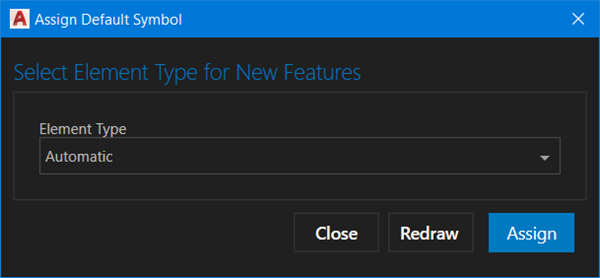
ハッチ
このオプションは、ポリゴン フィーチャ レイヤーで使用できます。 フィーチャが ArcGIS for AutoCAD によって作成または再描画された場合、[ハッチ] オプションはハッチ エンティティーを描画します。
[使用するハッチ パターンの選択] ドロップダウン メニューでは、ポイントの COGO ポイント説明に使用する説明文字列を入力できます。 COGO ポイントをポイント グループに分類するには COGO ポイント説明プロパティを使用します。

使用するハッチ パターンの選択
[使用するハッチ パターンの選択] ドロップダウン メニューでは、デフォルト シンボルとして使用する、ドローイング内の既存の AutoCAD ハッチ パターン名を選択できます。
ダイアログ ボックスのボタン
ダイアログ ボックスのボタンを使用して、ドローイングにオプションを適用する方法を制御できます。
割り当てボタン
[割り当て] ボタンでは、フィーチャの作成ツールで配置される、選択したフィーチャ レイヤーのすべての将来のポイント フィーチャに対して、または新しいフィーチャが Web フィーチャ レイヤーからドローイングに追加された際にデフォルト シンボルを選択したオプションに設定します。
次の状況でドローイングにポイント フィーチャを作成するために、ArcGIS for AutoCAD によってデフォルト ポイント フィーチャ シンボルが使用されます。
- [フィーチャ作成] ショートカット メニュー オプションまたは [Esri_FeatureLayer] コマンドの createFeature オプションを使用する際に、[デフォルト シンボルの割り当て] ダイアログ ボックスで、このポイント フィーチャ レイヤー、マルチポイント フィーチャ レイヤー、またはポリゴン フィーチャ レイヤーに適用するデフォルト シンボルを指定します。
- Web ポイント フィーチャ レイヤーから描画されたポイント フィーチャはフィーチャ サービスから追加、再描画、または同期されます。
- [Esri コンテンツ] ウィンドウのポイント フィーチャ レイヤーにポイント フィーチャを配置するには [新しいフィーチャの作成] ボタンを使用します。
再描画ボタン
[再描画] ボタンを選択すると、指定したフィーチャ レイヤーの選択したフィーチャのエンティティー タイプが選択したオプションに変わります。
キャンセル ボタン
[キャンセル] ボタンを選択すると、フィーチャ レイヤーまたは選択したエンティティーに追加の変更を加えることなく、ダイアログ ボックスが閉じます。